时间:2022-08-24 09:05:35 作者:娜娜 来源:系统之家 1. 扫描二维码随时看资讯 2. 请使用手机浏览器访问: https://m.xitongzhijia.net/xtjc/20220824/248354.html 手机查看 评论 反馈
在我们平常使用打印机时,如果开启了打印机共享,那么其他用户只需要添加一下网络打印机,就可以直接打印东西了。那么mac如何连接共享打印机?其实方法很简单,下面我们一起来看看小编是如何操作的吧。
具体操作如下:
1、首先,在苹果电脑桌面,找到并点击打开系统偏好设置;
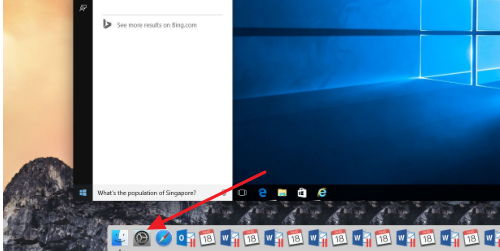
2、找到并点击打印机与扫描仪;
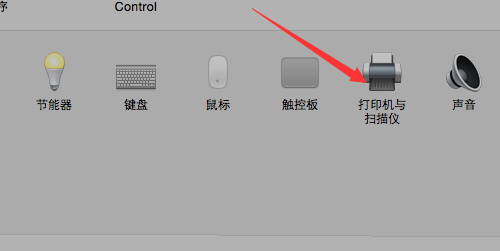
3、如果当前无可用打印机,请点按添加按钮(+)以设置一个打印机;
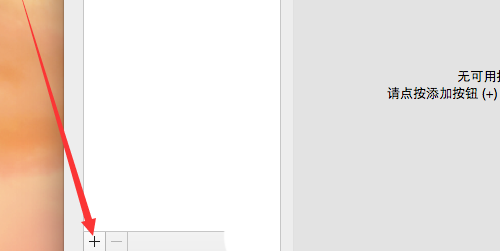
4、添加窗口,选中通过IP地址添加打印机;
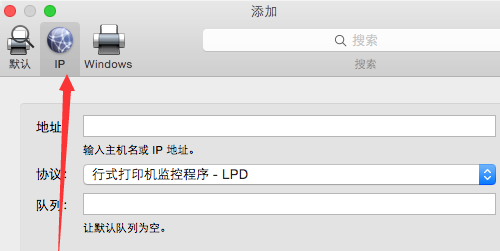
5、地址栏,输入打印机IP地址;

6、这样,系统将自动搜索,并安装打印机。最后,将该打印机设为默认打印机以后就默认该打印机打印文件了。

发表评论
共0条
评论就这些咯,让大家也知道你的独特见解
立即评论以上留言仅代表用户个人观点,不代表系统之家立场